相信不少用户安装win8.1系统后发现,每次电脑开机小键盘灯都不亮,导致无法使用小键盘,需要手动按Num lock键才能打开数字小键盘输入。虽然,问题不大,但每次都要重复这样的动作感觉很烦。有没有办法解决这
相信不少用户安装win8.1系统后发现,每次电脑开机小键盘灯都不亮,导致无法使用小键盘,需要手动按Num lock键才能打开数字小键盘输入。虽然,问题不大,但每次都要重复这样的动作感觉很烦。有没有办法解决这个问题呢?其实,只需要修改注册表就能搞定。
按“win+R”快捷键打开运行对话框,输入“regedit”命令,打开注册表编辑器,依次找到“HKEY_USERS→.DEFAULT→Control Panel→Keyboard”,将其右边的“InitialKeyboardIndicators”键值系统默认为2147483648修改为“2”,退出注册表编辑器,重新启动计算机,你就会发现数字小键盘的灯不再熄灭了。
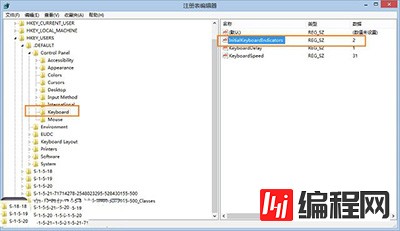
按照以上设置后,有用户关机后再次重新开机发现小键盘灯又不亮了,如果遇到这样的问题请继续往下看。
进入系统开始屏幕后什么也别做,先按NumLock键,小键盘灯亮后点击关机,再开机。另外,如果设置有系统密码,在登陆到输入密码时不要输入,先按NumLock键,小键盘灯亮后,点击关机,然后再开机,以后每次开机小键盘灯都是亮的,问题得到彻底解决。(强烈建议该方法率先尝试,一般都可以解决的)。
如果以上两种方法都不凑效,需要设置主板BiOS。
首先开机按住DEL键,进入BioS设置程序中的“Advanced BIOS Features”项,默认情况下,“NumLock”的状态被设置为“OFF”,此时将“Bootup NumLock Status”的设置更改为“On”后,保存BIOS设置就可以了。(老主板设置方法)
笔者以华硕P8H61-M主板为例,重启计算机按DEL键进入BIOS,按F7键进入“高级模式”,在“启动”项将“Bootup NumLock State”(启动数字锁定键状态)设置为“On”,保存退出。(新主板设置方法)

以上所述是小编给大家介绍的Win8.1系统开机小键盘灯不亮的原因及解决方法,希望对大家有所帮助,如果大家有任何疑问请给我留言,小编会及时回复大家的。在此也非常感谢大家对编程网网站的支持!
--结束END--
本文标题: Win8.1系统开机小键盘灯不亮的原因及解决方法
本文链接: https://www.lsjlt.com/news/18305.html(转载时请注明来源链接)
有问题或投稿请发送至: 邮箱/279061341@qq.com QQ/279061341
下载Word文档到电脑,方便收藏和打印~
2024-03-01
2024-03-01
2024-03-01
2024-03-01
2024-03-01
2024-02-29
2024-02-29
2024-02-29
2024-02-29
2024-02-29
回答
回答
回答
回答
回答
回答
回答
回答
回答
回答
0